آیا می خواهید از دسکتاپ به برنامه ها و فایل های Mac مورد علاقه خود دسترسی داشته باشید؟ ما شما را تحت پوشش قرار داده ایم.
اگر اخیراً به macOS تغییر داده اید، متوجه شده اید که برنامه های جدید مانند ویندوز به طور خودکار روی دسکتاپ ظاهر نمی شوند. اما جای نگرانی نیست؛ می توانید برنامه ها و فایل های خود را به صورت دستی به دسکتاپ در macOS اضافه کنید. ما به شما نشان خواهیم داد که چگونه.
برنامه های مک را از Finder یا Spotlight بکشید و رها کنید
مگر اینکه کاملاً با macOS تازه کار باشید، ممکن است قبلاً با Finder و Spotlight آشنایی داشته باشید. Finder در macOS چیزی است که برای مدیریت فایلها و دسترسی به درایوهای ذخیرهسازی در Mac خود استفاده میکنید، در حالی که Spotlight ابزار جستجوی داخلی قدرتمند است. می توانید از هر دو برای افزودن برنامه ها و فایل ها به دسکتاپ مک خود استفاده کنید.
در اینجا نحوه کشیدن و رها کردن برنامه ها و پوشه ها از Finder آورده شده است:
- Finder را با کلیک کردن روی نماد صورتک آبی و سفید در سمت چپ Dock Mac خود راه اندازی کنید.
- اگر میخواهید برنامهای اضافه کنید، به برنامهها در پانل سمت چپ بروید، یا به هر جایی که پوشه شما ممکن است در Finder باشد بروید تا آن را به دسکتاپ خود اضافه کنید.
- هر برنامه ای را که می خواهید بکشید و روی دسکتاپ خود رها کنید.
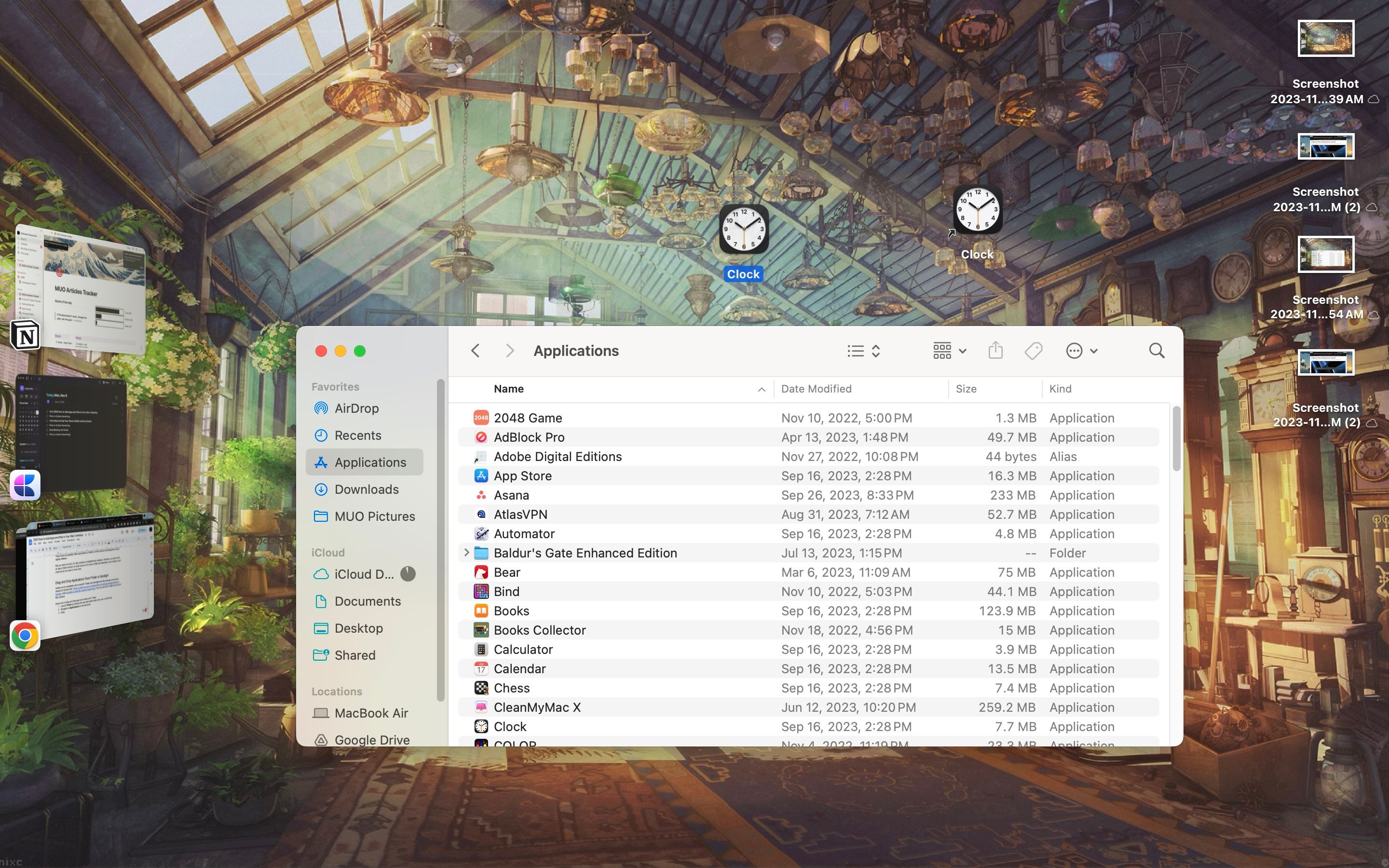
می توانید این مراحل را تکرار کنید تا هر تعداد برنامه، فایل و پوشه را به دسکتاپ اضافه کنید.
کشیدن و رها کردن برنامه ها با استفاده از روش Finder میانبر ایجاد می کند. با این حال، انتقال پوشه ها به دسکتاپ، مکان فایل را تغییر می دهد. اگر این چیزی نیست که می خواهید، سریعاً با میانبر صفحه کلید Command + Z عمل خود را معکوس کنید.
به همین ترتیب، در اینجا نحوه کشیدن و رها کردن موارد از Spotlight آورده شده است:
- Spotlight را با میانبر Command + Space راه اندازی کنید.
- نام برنامه یا پوشه ای را که می خواهید به دسکتاپ اضافه کنید در قسمت جستجو تایپ کنید.
- نتیجه را بکشید و روی دسکتاپ رها کنید.
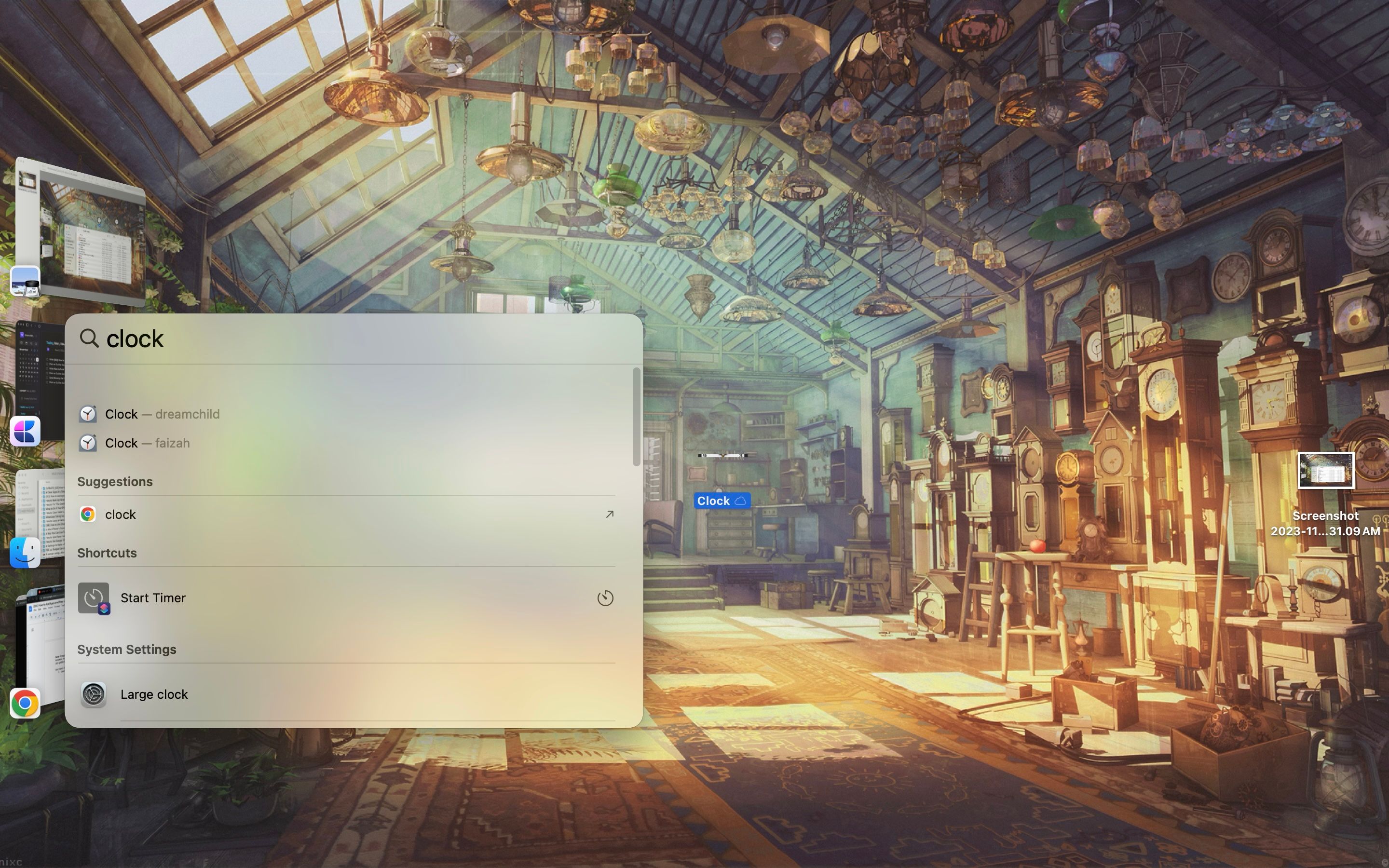
با افزودن پوشهها به دسکتاپ مک با Spotlight، یک کپی از پوشه ایجاد میشود و آن را روی دسکتاپ شما قرار میدهد.
میانبرهای پوشه را به دسکتاپ مک خود اضافه کنید
هیچ یک از روش های بالا میانبر برای پوشه ها ایجاد نمی کند. اگر نمی خواهید مکان پوشه را جابجا کنید یا یک کپی از پوشه ایجاد کنید، بهترین کار ایجاد یک نام مستعار برای پوشه است. در اینجا به این صورت است:
- پوشه ای را که می خواهید به دسکتاپ اضافه کنید در Finder پیدا کنید و روی آن Control کلیک کنید.
- از منوی زمینه، Make Alias را انتخاب کنید.
- یک نام مستعار در همان مکان اصلی ظاهر می شود. آن نام مستعار را به دسکتاپ خود بکشید.
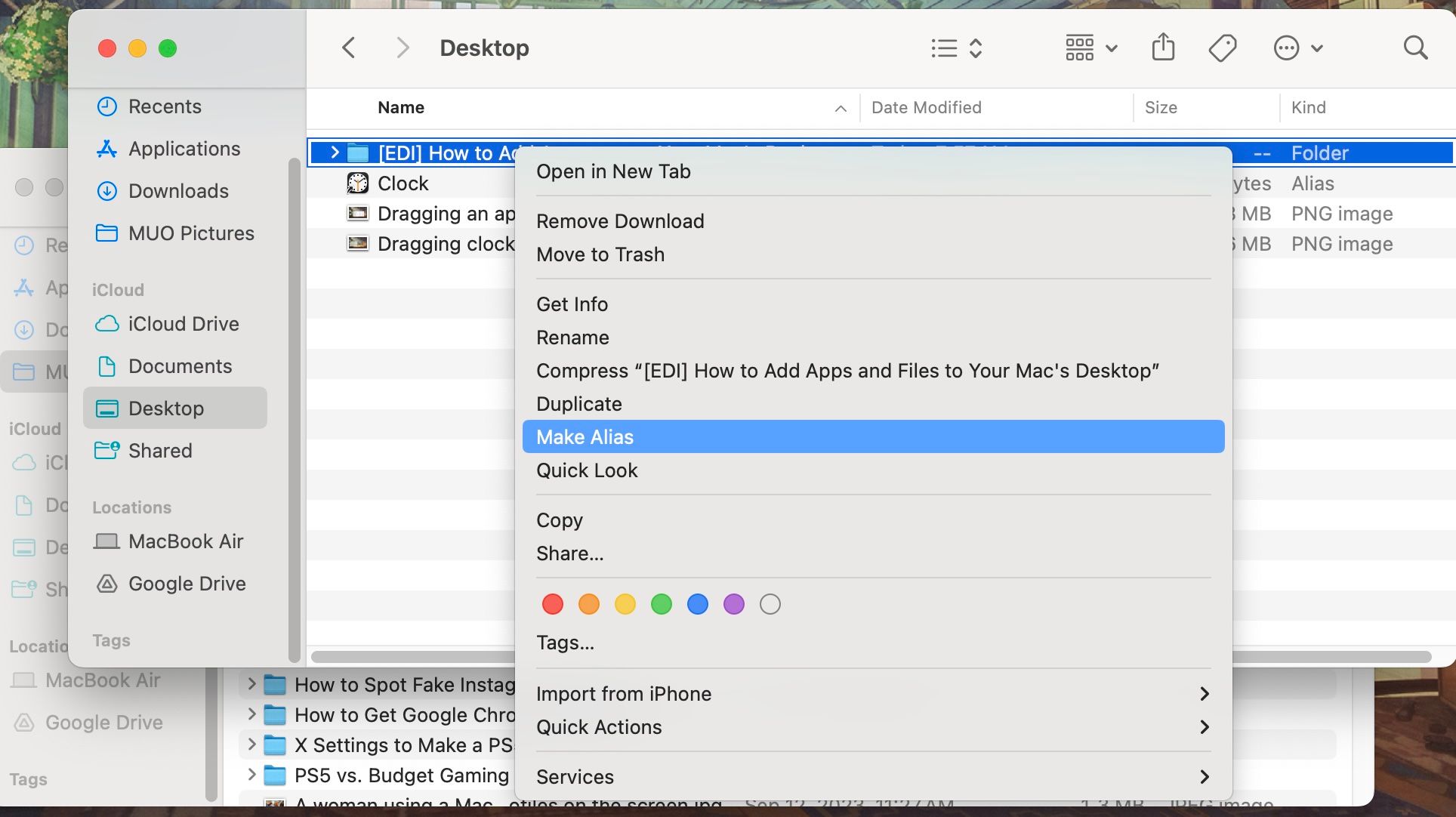
خودشه! این تنها یکی از راههایی است که میتوانید مک خود را شبیه رایانههای شخصی ویندوزی کنید.
از دسکتاپ مک خود به همه چیز دسترسی داشته باشید
از نظر فنی می توانید دسکتاپ خود را به عنوان یک کنترل پنل برای مک خود بسازید. تمام نامهای مستعار، میانبرها و ویجتهای مورد نیاز خود را اضافه کنید تا مک خود را هر طور که دوست دارید در دسترس قرار دهید.
با این حال، فراموش نکنید که شما با املاک و مستغلات محدود روی دسکتاپ مک خود کار می کنید، که می تواند به راحتی شلوغ شود. داشتن آیتم های بیش از حد روی دسکتاپ شما می تواند نتیجه معکوس داشته باشد و یافتن آنچه را که نیاز دارید دشوارتر می کند.
